
Manchmal ist es notwendig, zwei Bilder nebeneinander zu kombinieren oder zu verbinden, um sie in sozialen Netzwerken zu teilen oder zu vergleichen. Dafür brauchst du keine App. Nächste, Wir zeigen Ihnen, wie Sie Bilder auf Ihrem iPhone oder iPad mit Shortcuts kombinieren.
Shortcuts ist ein integriertes Automatisierungstool auf Ihrem iPhone und iPad. Ermöglicht es Ihnen, Automatisierungen zu erstellen, indem Sie an einer Reihe von Aktionen teilnehmen. Diese können einfach oder komplex sein (Sie können sogar Verknüpfungen erstellen, die Variablen verwenden).
Aber um all das brauchst du dir keine Sorgen zu machen, weil Sie von der Community erstellte Verknüpfungen von Drittanbietern einfach importieren und verwenden können. Stellen Sie sich das so vor, als ob Sie ein Plugin in einer App oder eine Erweiterung in einem Browser installieren.
VERBUNDEN: So finden und installieren Sie Verknüpfungen von Drittanbietern auf dem iPhone und iPad
“Zusammenführen von Bildern” ist eine dieser Community-Verknüpfungen, die Sie aus dem Internet herunterladen können. Ermöglicht das horizontale oder vertikale Kombinieren von Bildern aus der Fotos-App, oder sogar als Raster. Das Gute an dieser Verknüpfung ist, dass Sie die Reihenfolge der Bilder festlegen können, sowie der Abstand zwischen ihnen.
Wenn Sie neu bei der Verwendung von Verknüpfungen sind, Sie müssen zuerst die Funktion "Nicht vertrauenswürdige Verknüpfungen" in der Anwendung aktivieren “Einstellung”.
Jetzt, öffne das Verknüpfungsseite für Bilder zusammenführen im mobilen Browser Ihres iPhones oder iPads und tippen Sie auf das Symbol “Verknüpfung abrufen”.
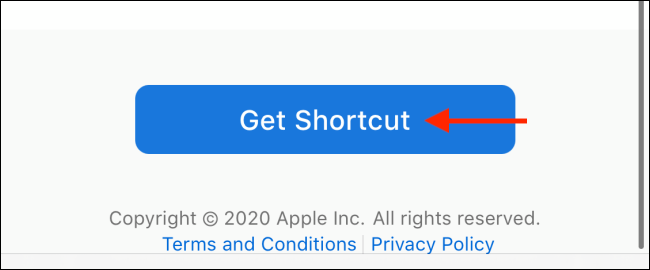
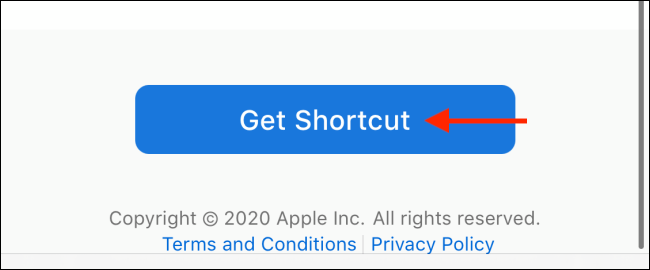
Dies öffnet die Shortcuts-App. Sie sehen eine detaillierte Ansicht der Verknüpfung Bilder zusammenführen. Hier, Scrollen Sie nach unten auf der Seite und tippen Sie auf das Symbol “Nicht vertrauenswürdige Verknüpfung hinzufügen”.
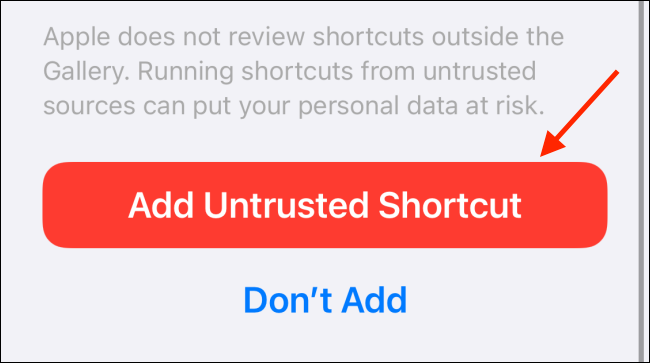
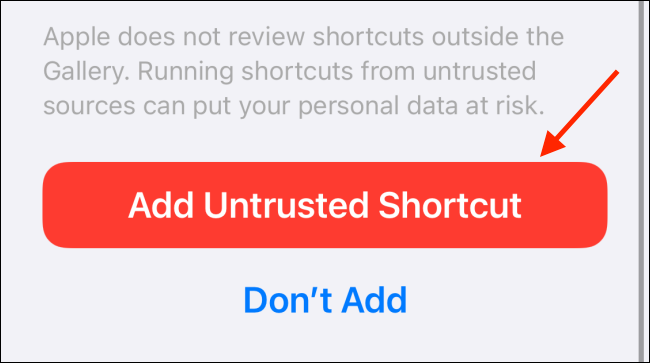
Jetzt, Wenn Sie die Lautstärketaste in der Menüleiste nicht sehen “Meine Abkürzungen” in der App “Verknüpfungen”.
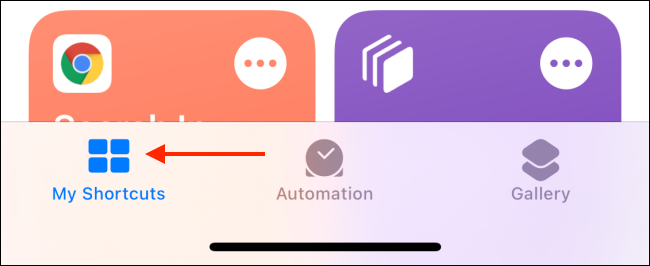
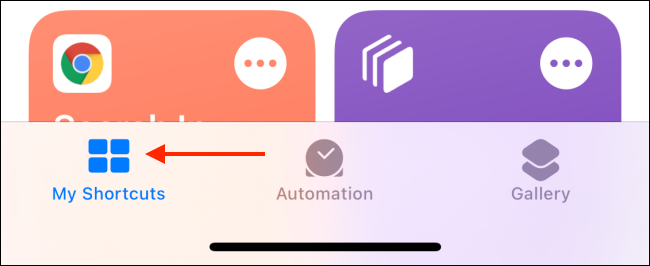
Tippen Sie auf die Verknüpfung “Zusammenführen von Bildern”.
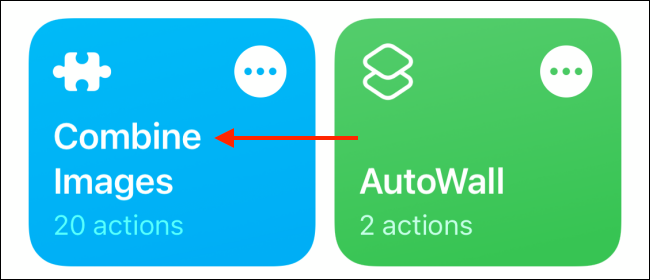
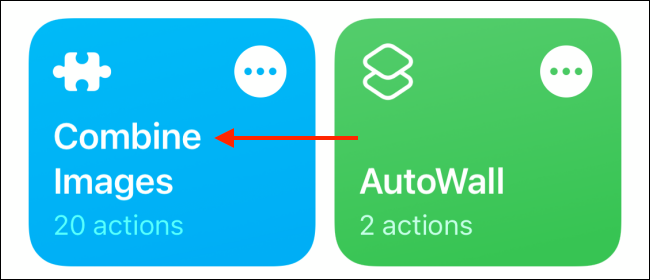
Entscheiden , Verknüpfung benötigt Zugriff auf Ihre Fotobibliothek. Im Popup-Fenster, tippe auf den Knopf “Akzeptieren”.
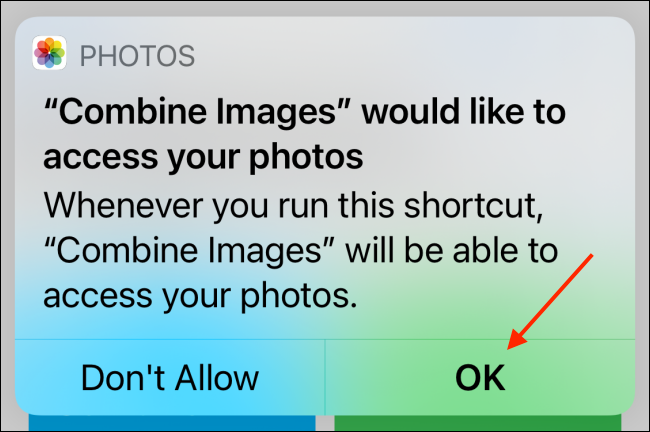
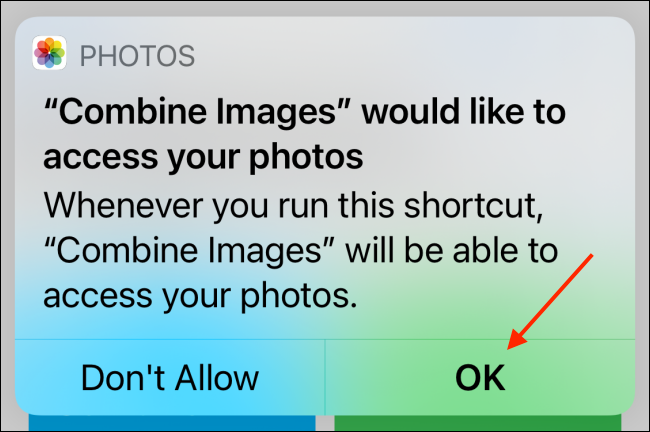
Sie werden aufgefordert, die Fotos auszuwählen, die Sie kombinieren möchten. Sie können auch zur Albumansicht wechseln oder Fotos durchsuchen. Wählen Sie die Fotos aus, die Sie zusammenführen möchten, und tippen Sie auf die Schaltfläche “Hinzufügen”.
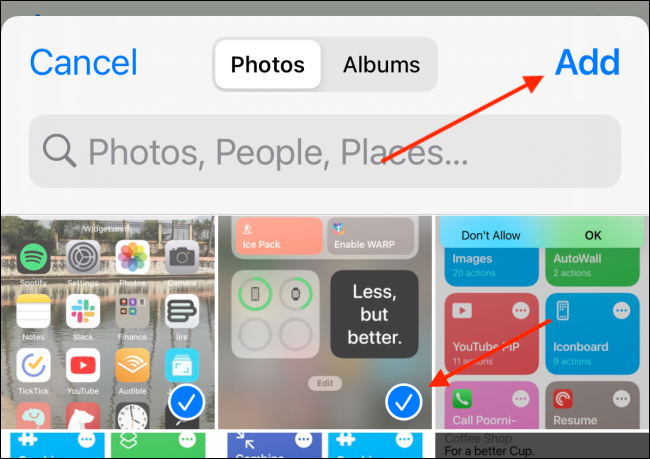
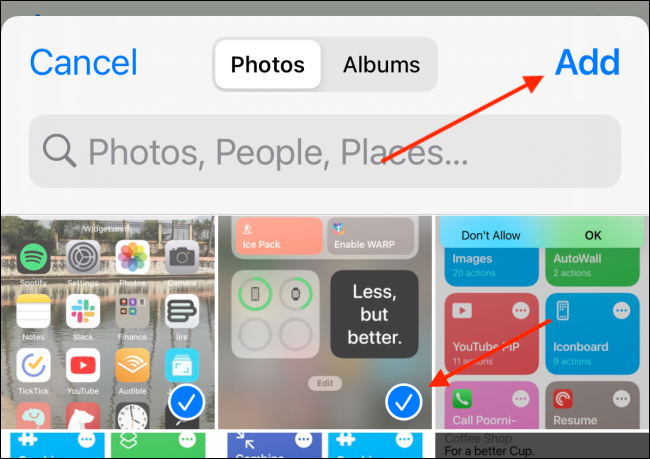
Die Verknüpfung fragt Sie nun nach der Bestellung. Sie können aus den Optionen wählen “Chronologisch” Ö “Umgekehrt chronologisch”. Die chronologische Reihenfolge kombiniert Bilder beginnend mit dem ältesten Bild. Die umgekehrte chronologische Reihenfolge beginnt mit dem letzten Bild zuerst.
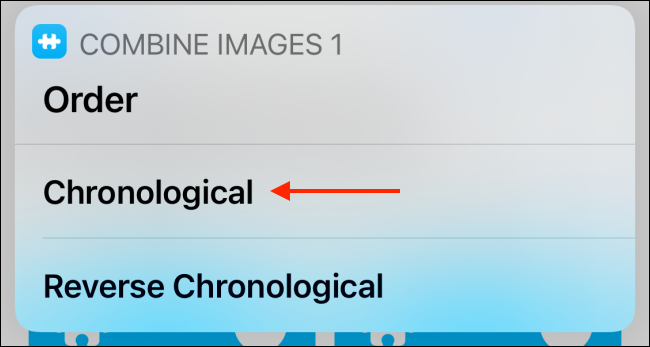
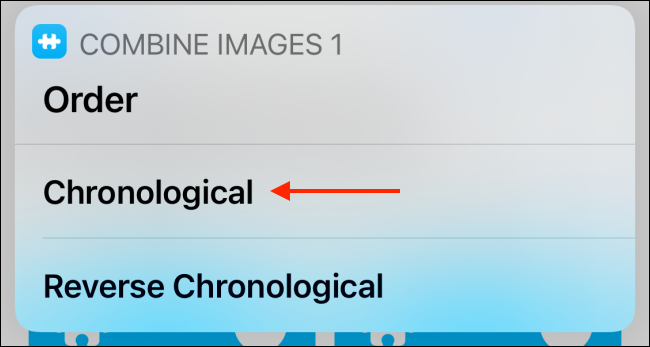
Später, Geben Sie den Raum zwischen den Bildern ein (Falls erforderlich). Später, tippe auf den Knopf “Bereit”.
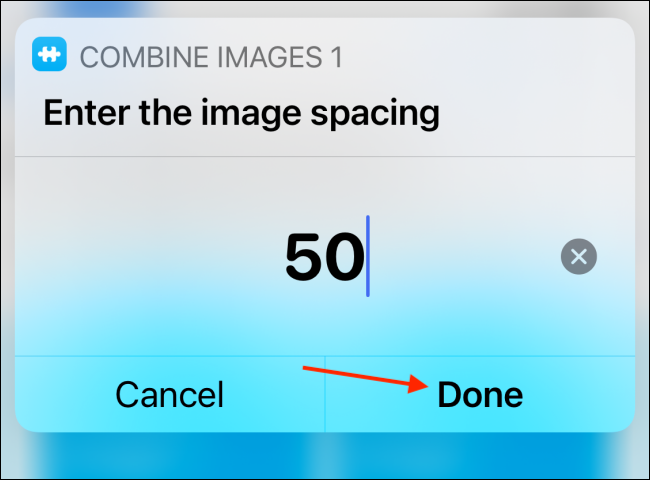
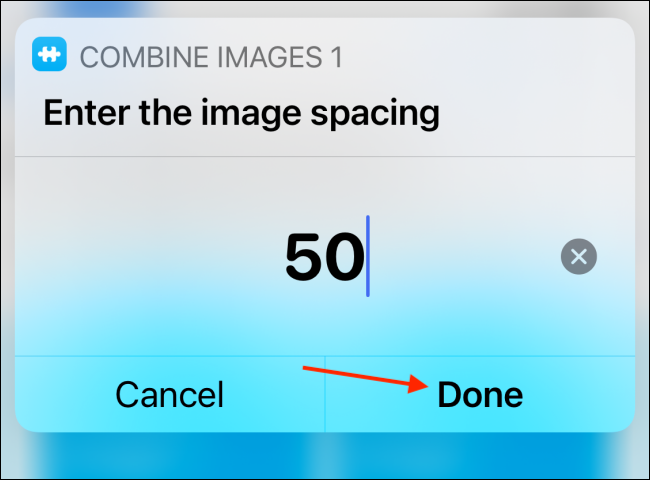
Wählen Sie aus, wie Sie die Bilder kombinieren möchten. Sie können aus horizontalen Optionen wählen, vertikal oder Raster. Für dieses Beispiel, Lass uns mit der Option gehen “Bilder horizontal zusammenführen”.
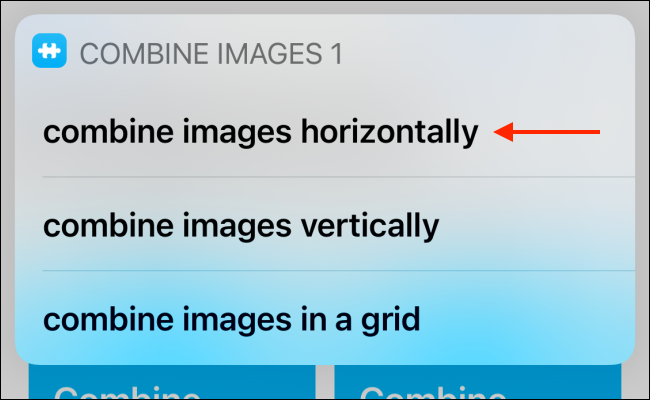
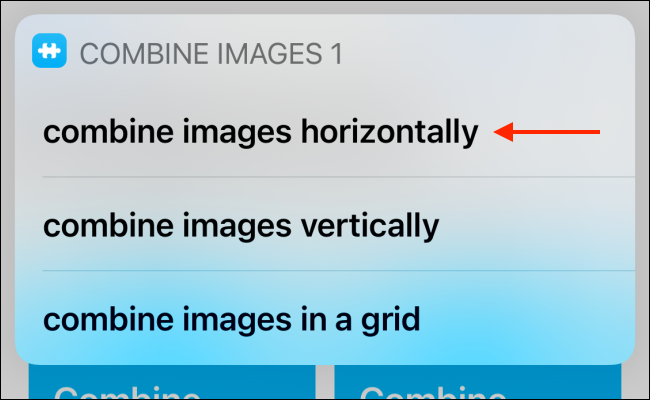
Die Verknüpfung wird ihre Arbeit erledigen und Sie sehen das resultierende Bild auf dem Bildschirm. Wenn du damit zufrieden bist, tippe auf den Knopf “Bereit”.
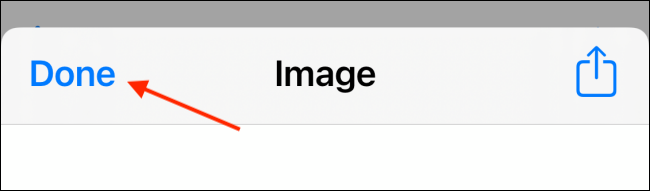
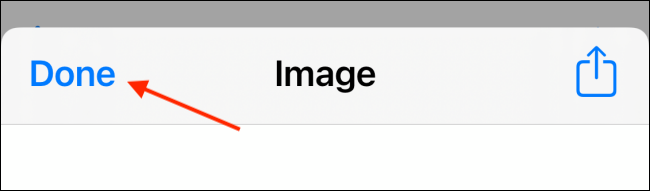
Sie werden gefragt, ob Sie das Bild in der Fotos-App speichern möchten. Hier, tippe auf den Knopf “In der Kamerarolle speichern”.
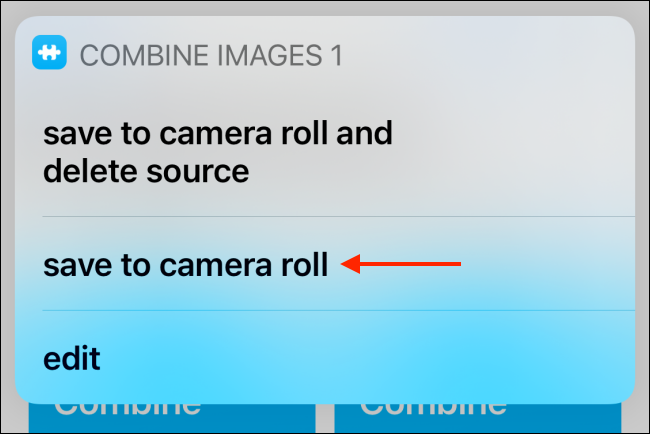
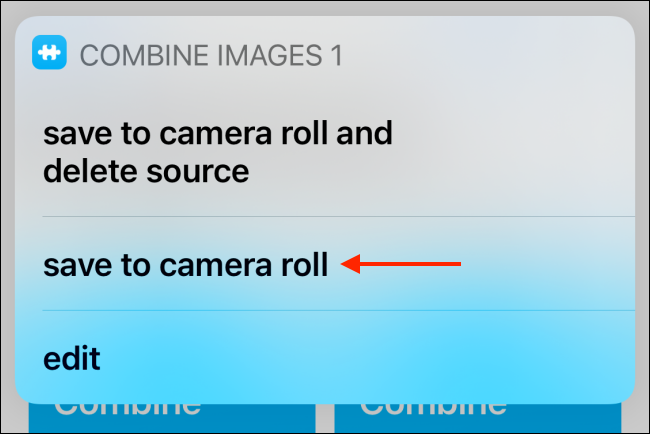
Öffne die App “Fotos” und gehe zum Album “Jüngste” Gehen Sie folgendermaßen vor, um das neu gespeicherte zusammengeführte Bild zu finden.
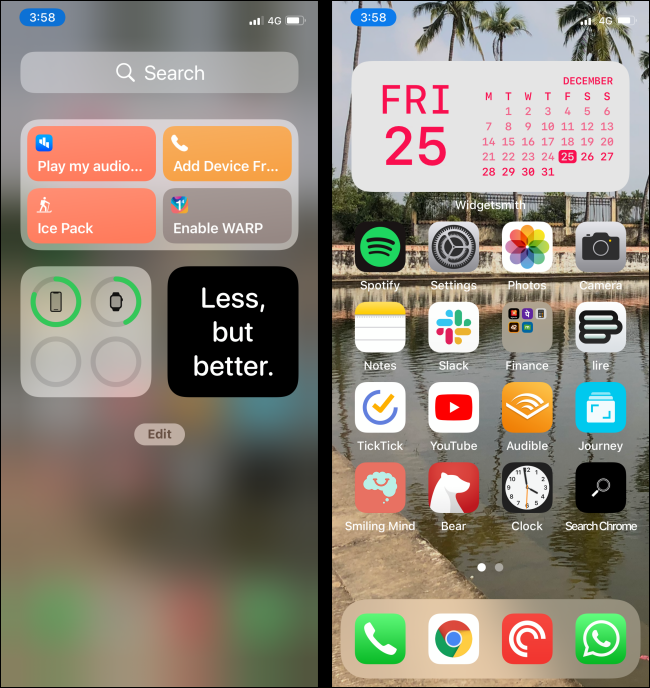
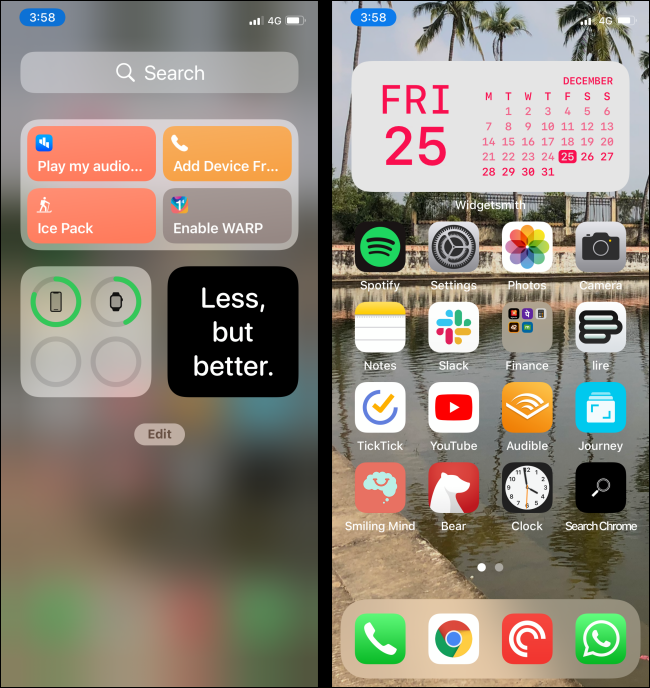
Und das ist es, Ihr kombiniertes Bild ist fertig. Sie können die Verknüpfung verwenden, um mehr Bilder zu kombinieren.
Normalerweise, Sie müssen die Verknüpfungen-App verwenden, um eine Verknüpfung zu starten. Aber wussten Sie, dass Sie Verknüpfungen starten können, indem Sie einfach auf die Rückseite Ihres iPhones tippen??
VERBUNDEN: So starten Sie Verknüpfungen, indem Sie auf die Rückseite Ihres iPhones tippen
setTimeout(Funktion(){
!Funktion(F,B,e,v,n,T,S)
{wenn(f.fbq)Rückkehr;n=f.fbq=Funktion(){n.callMethode?
n.callMethod.apply(n,Argumente):n.queue.push(Argumente)};
wenn(!f._fbq)f._fbq = n;n.drücken=n;n.geladen=!0;n.version=’2.0′;
n.Warteschlange=[];t=b.Element erstellen(e);t.async=!0;
t.src=v;s=b.getElementsByTagName(e)[0];
s.parentNode.insertBefore(T,S) } (window, dokumentieren,'Skript',
„https://connect.facebook.net/en_US/fbevents.js’);
fbq('drin', ‘335401813750447’);
fbq('Spur', 'Seitenansicht');
},3000);






